Vyhľadávač v systéme OS X má štyri zobrazenia: Ikona, Zoznam, Obal a Stĺpec, ktorý sa môže aktivovať v ktoromkoľvek okne Finder, aby sa obsah zobrazil rôznymi spôsobmi.
Každý má svoje výhody a využitie, hoci mnohí môžu často používať zobrazenie stĺpcov, pretože v jednom okne zobrazujú viaceré úrovne adresárového stromu, a preto môžu pomôcť pri organizovaní a navigácii súborov.
Aj keď táto funkcia umožňuje oveľa jednoduchšie navigáciu a presúvanie súborov, často pri posúvaní nahor alebo nadol v zobrazení stĺpcov sa veľkosť stĺpca nezmení. To niekedy vedie k tomu, že dlhé názvy súborov sú skrátené alebo stĺpec je príliš široký a zaberá okno.
Ak chcete odstrániť tieto nevýhody zobrazenia stĺpca, poskytuje spoločnosť Apple niekoľko možností na zmenu veľkosti stĺpcov:
- pretiahnutia
Základnou voľbou pre zmenu veľkosti stĺpcov v systéme OS X je kliknutie a pretiahnutie oddeľovača stĺpcov (napravo od stĺpca), čím sa rozširuje alebo zmenší. to však môže byť trochu záťažou, ak potrebujete rozšíriť viaceré stĺpce v okne. Okrem pretiahnutia jedného stĺpca môžete dynamicky nastaviť všetky stĺpce na rovnakú veľkosť tak, že pri pretiahnutí jedného oddeľovača stĺpcov podržíte tlačidlo Možnosť.
- Kontextové možnosti ponuky
Ak kliknete pravým tlačidlom myši na oddeľovač stĺpcov, zobrazí sa kontextové menu, ktoré obsahuje tri ďalšie voľby pre stĺpec "Pravé rozmery", ktorý sa vzťahuje na aktuálny stĺpec, všetky stĺpce rovnako a všetky stĺpce jednotlivo. Tieto možnosti automaticky upravia stĺpce na zmenu veľkosti na aktuálny obsah, celý obsah alebo ich nastavia na rovnakú veľkosť.
- poklepanie
Funkcie poskytnuté v kontextovej ponuke je možné vyvolat aj dvojitým kliknutím na stĺpec s alebo bez zadávania kľúčových modifikátorov. Ak priamo dvakrát kliknete na oddeľovač stĺpcov, potom bude jeho stĺpec zmenený na veľkosť, aby sa zmestil jeho obsah, ale ak držte klávesu Option počas toho, všetky stĺpce v okne budú zmenené tak, aby zodpovedali ich obsahu. Ak stlačíte dvojitým kliknutím klávesy Shift a Option, všetky stĺpce budú nastavené na rovnakú veľkosť.
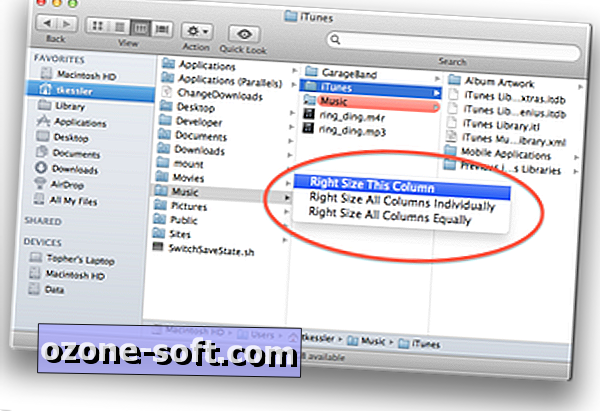
Tieto možnosti v systéme OS X poskytujú funkcie, ktoré ponúka spoločnosť Apple na úpravu veľkostí stĺpcov. Bohužiaľ to znamená, že neexistuje žiadny spôsob, ako by stĺpce mali automaticky meniť veľkosť, aby sa zmestili ich obsahu - pohodlie, ktoré Apple nejakým spôsobom prešiel rôznymi iteráciami OS X. Zdá sa, že neexistuje dôvod, prečo by sa Apple vyhnúť takejto možnosti, takže dúfajme, že sa dostane do OS v budúcej verzii. Zatiaľ však budete musieť použiť jedno z týchto manuálnych úprav na zmenu veľkosti stĺpcov vo vyhľadávači.













Zanechajte Svoj Komentár